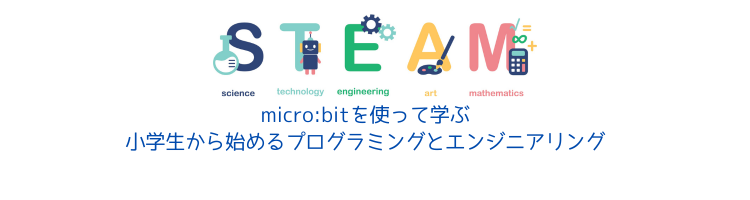Micro:bit(マイクロビット)は、プログラミング教育に最適なマイクロコントローラーボードです。今回は、Micro:bit(マイクロビット)を使って初めてのプログラムを作成し、LEDを点滅させる方法について詳しく解説します。
子どもでも簡単に理解できるよう、ステップバイステップで進めていきましょう。
必要なもの
- PC(Makecode for Micro:bit)が動作する環境
- Micro:bit(マイクロビット)本体
- USBケーブル(USB-A — MicroUSB)
- インターネット接続(Makecodeはインターネットにつながっていないと動きません)
Micro:bit(マイクロビット)の基本操作とは?
まずは、Micro:bit(マイクロビット)をPCに接続し、MakeCodeでプログラムを作成するための基本操作を復習しましょう。
1. Micro:bit(マイクロビット)をPCに接続するには?
Micro:bit(マイクロビット)をUSBケーブルでPCに接続します。

接続が完了すると、PC上に新しいドライブが表示されます。これがMicro:bit(マイクロビット)です。Micro:bit(マイクロビット)を初めて使用する際には、PCがドライバを自動的にインストールする場合があります。
このプロセスは数秒から数分程度で完了しますので、しばらく待ちましょう。PCの画面にMicro:bit(マイクロビット)のアイコンが表示されれば、接続は成功です。
接続がうまくいかない場合は、USBケーブルの接続を確認するか、別のUSBポートを試してみてください。
2. MakeCodeを開くには?
次に、ウェブブラウザを開き、Makecode for Micro:bitのウェブサイトにアクセスします。
MakeCodeは、Micro:bit(マイクロビット)用のプログラミング環境で、視覚的にプログラムを作成するためのブロックエディタを提供しています。
MakeCodeのトップページには、多くの学習リソースやサンプルプロジェクトが掲載されているので、初めての方も安心して始められます。
また、MakeCodeはインターネットブラウザ上で動作するため、特別なソフトウェアをインストールする必要はありません。
LEDを点滅させるプログラムとは?
今回の課題は「LED点滅(通称Lチカ)」です。Micro:bit(マイクロビット)の基板上にある25個のLEDを使って、LEDが点滅するプログラムを作成します。
LEDの点滅は、プログラミングの基本的な要素である「ループ」と「待機時間」を学ぶための優れた方法です。
これにより、プログラムがどのようにして連続的な動作を実行するかを理解することができます。
1. 新しいプロジェクトを作成するには?
MakeCodeのホームページで「新しいプロジェクト」をクリックします。プロジェクト名を入力し、開始しましょう。例えば、「LED」というプロジェクト名を入力すると良いでしょう。
プロジェクトが作成されると、ブロックエディタ画面が表示されます。
この画面では、左側に各種ブロックがカテゴリーごとに並んでおり、中央のワークスペースにブロックをドラッグアンドドロップしてプログラムを作成します。ブロックを組み合わせることで、プログラムが完成していく様子が視覚的に確認できます。
2. LEDを点滅させるためのブロックを追加するには?
MakeCodeのブロックエディタを使って、LEDを点滅させるプログラムを作成します。以下の手順に従ってください。
※プロジェクトを作成すると、青い二つのブロックが目に入ります。「最初だけ」と「ずっと」と書かれていますね。
この二つのブロックの意味は読んで字のごとくです。「最初だけ」はプログラムが動き出して最初に1回だけ実行されます。プログラムの初期設定に使うと便利なブロックです。
もう一つの「ずっと」はこの中に書かれたプログラムがずっと実行されるということを意味しています。
今回は、LEDをずっと点滅させたいので、ずっとの中にプログラムを書いていきます。
- 基本カテゴリから「アイコンを表示」ブロックを選択し、ワークスペースにドラッグします。このブロックは、指定されたアイコンをMicro:bitのLEDディスプレイに表示します。
最初に表示するアイコンは「ハート」などシンプルなものが良いでしょう。 - 基本カテゴリから「一時停止(ミリ秒) (ms)」ブロックを選択し、「アイコンを表示」ブロックの下にドラッグします。このブロックは、指定された時間だけプログラムの実行を一時停止します。時間を500ミリ秒に設定することで、LEDが0.5秒間点灯し続けるようになります。
- 基本カテゴリから「表示を消す」ブロックを選択し、ワークスペースにドラッグします。このブロックは、Micro:bitのLEDディスプレイをオフにします。
- つまり、表示されているアイコンが消えます。
- 再度、「一時停止(ミリ秒) (ms)」ブロックを選択し、ワークスペースにドラッグします。時間を500ミリ秒に設定することで、LEDが消えた後0.5秒間待機します。
以上のブロックを組み合わせると、LEDが500ミリ秒間隔で点滅するプログラムが完成します。点滅の間隔は「待つ (ms)」ブロックの時間を変更することで調整できます。
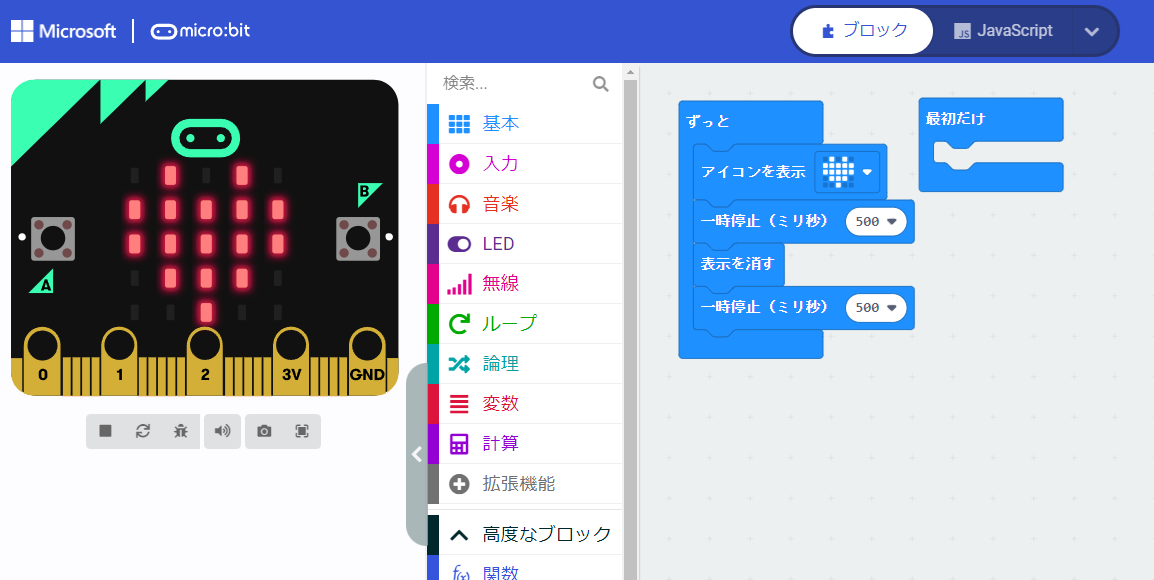
プログラムを記入すると、画面左側のMicro:bitのイラストが動き始めます。自分が期待した動きをしているか確認してください。
3. プログラムをMicro:bitに転送するには?
作成したプログラムをMicro:bit(マイクロビット)に転送するには、次の手順を実行します。
Micro:bitが接続されている状態で、画面左下の「ダウンロード」ボタンを押すと、プログラムがMicro:bitに転送されます。
プログラムが正常に転送されると、LEDが設定した通りに点滅を開始します。
プログラムが正しく動作しない場合は、ブロックの配置や設定を再度確認しましょう。
プログラムの実行と確認とは?
Micro:bitにプログラムを転送すると、すぐにLEDが点滅し始めます。
これで、初めてのプログラムが成功しました!LEDが規則正しく点滅しているのを見て、プログラムが正しく動作していることを確認しましょう。
点滅の速度やパターンを変更したい場合は、MakeCodeに戻り、ブロックの設定を変更して再度プログラムを転送してみましょう。
まとめ
今回の課題では、Micro:bit(マイクロビット)を使ってLEDを点滅させる簡単なプログラムを作成しました。
これにより、プログラミングの基本を理解できたと思います。
特に、ループと待機時間の概念を学ぶことができました。次回は、さらに進んだプログラムに挑戦しましょう!これからも楽しく学べるMicro:bitのプログラミングを紹介していきますので、お楽しみに!
それでは、次回のレッスンでお会いしましょう!